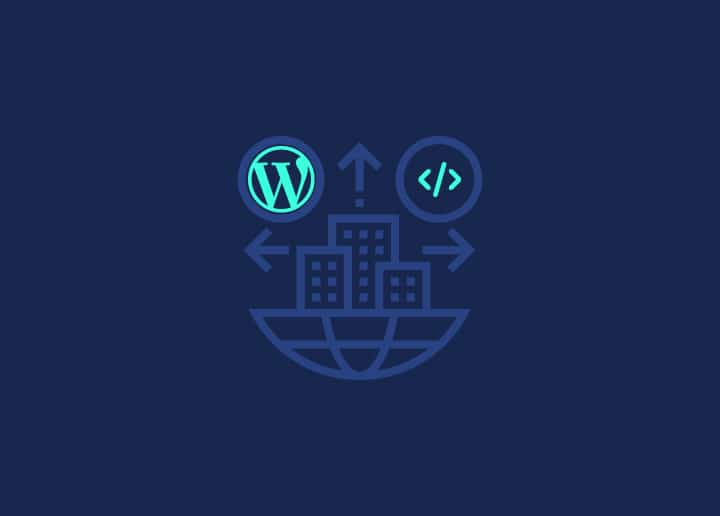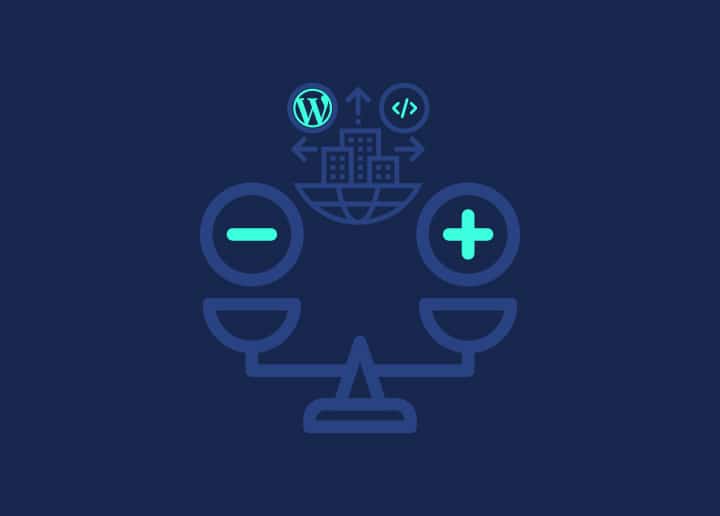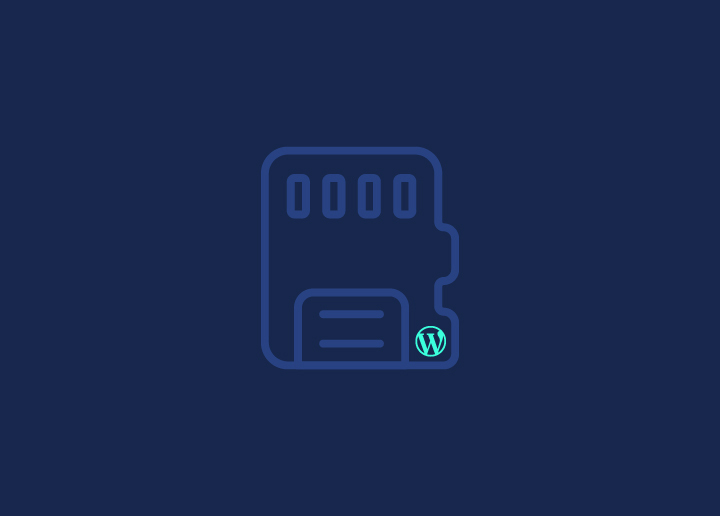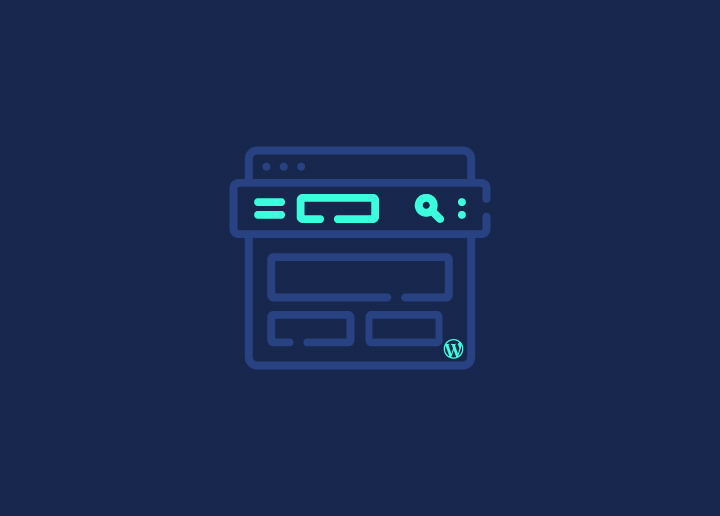在WordPress 网站上遇到错误可能很可怕,但不必过于担心。许多常见的 WordPress 错误都会提示问题所在,从而使修复变得更容易。不过,WordPress 中的 503 错误很棘手。它不会告诉你太多问题所在。
修复 503 错误的第一步是了解最常见的原因。然后,你需要仔细按照一些步骤来找出网站出现这种错误的确切原因。这有点像为你的网站当侦探!
那么,确定 WordPress 中 503 Service Unavailable Error 潜在问题的最佳方法是什么?获得WordPress 支持 就是答案吗?
让我们开始寻找 WordPress 中的 503 错误及修复方法。
目录
切换什么是 "503 服务不可用 "错误?
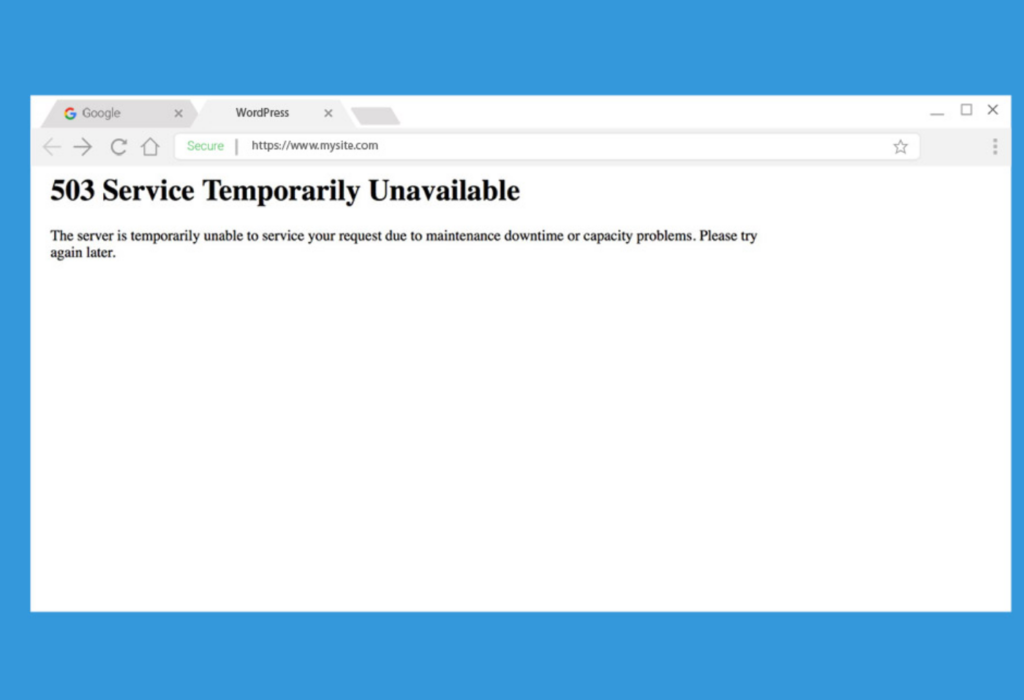
503 Service Unavailable 错误是一种HTTP 状态代码。它表示服务器现在无法处理您的请求。出现这种情况的原因可能是服务器正在进行维护 ,也可能是服务器太忙,不堪重负。
从本质上讲,当你遇到 503 错误时,服务器就像在举手示意 "我需要休息一下"。这种错误通常是暂时性的,有时服务器甚至会在其响应中包含一个重试后标头(Retry-After header),从而为何时重试提供指导。
谨慎处理与此错误相关的任何缓存指令至关重要。您不会希望意外缓存这个临时问题,并在服务器恢复后继续显示它。这就是有效的WordPress 维护实践发挥作用的地方。它可以确保您网站的缓存机制被配置为智能处理临时错误。
阅读: 修复 "您的 WordPress 网站出现严重错误 "的问题
WordPress 中 503 错误的不同变化

503 错误并不总是以同样的伪装出现,而是多种多样。不过,由于带有 "503 "标签,通常不难发现。
根据您使用的浏览器或服务器的设置,您可能会看到错误以几种不同的形式弹出:
- 503 服务不可用
- 503 服务暂时不可用
- HTTP 服务器错误 503
- HTTP 错误 503
- 错误 503 服务不可用
- 信息的意思是服务器现在无法处理您的请求,可能是因为正在维护或太忙了。建议稍后再试。
无论信息如何变化,要点都是一样的:有一个问题需要快速解决,以防止对访客造成任何负面影响。
另请阅读: 如何修复 WordPress 中的 301 错误?
是什么触发了 503 服务不可用错误?
503 服务不可用错误是服务器发出的一条信息,表明服务器目前无法处理请求。出现这种情况有多种原因,如服务器超载、维护或技术问题。
阅读: 如何修复危险和欺骗性网站的警告?
以下是服务器暂时无法处理请求的主要原因:
- 服务器同时处理太多请求,耗尽了所有资源。
- 服务器存在持续的技术问题或计划维护任务。
- 服务器可能正面临拒绝服务 (DDoS) 攻击,即服务器故意被流量淹没。
- 其他技术故障,如插件 或主题问题,也可能在起作用。要发现并关注这些错误和其他错误,您不妨试试 Sitechecker 等工具。
如何修复 WordPress 中的 503 错误
当遇到 503 错误时,找出主要原因可能是一项艰巨的任务。不过不用担心,您可以通过系统化的故障排除方法破解密码。
以下是针对各种潜在问题可能采取的修复措施:
暂时关闭插件
WordPress 中出现 503 错误的一个常见原因是插件不能很好地协同工作。要想知道问题是否出在这里,让我们先暂停一下它们。
由于 503 错误会阻止您访问管理区,因此我们必须使用 FileZilla 等FTP 客户端。如果你是新手,别担心,很容易上手。
- 打开 FileZilla 并将其连接到您的网站。
- 进入网站的根文件夹。它通常被命名为 public_html、html、public、www 或网站名称。
- 在其中找到 wp-content 文件夹。
- 在 wp-content 中查找插件文件夹。该文件夹包含所有激活和未激活的插件。
现在,让我们开始吧:
- 右键单击插件文件夹,将其重命名为插件、旧插件或停用插件。
- 现在,再次检查仪表板。如果 503 错误消失,很可能是插件造成的问题。
下一步:
- 返回 wp-content 文件夹,将插件文件夹重命名为原名。
- 打开 wp-content 中的插件文件夹。每个插件都有自己的文件夹。
- 逐个将每个插件文件夹重命名为其他名称,如 plugin-name.old。
- 每次重命名后,检查网站。如果错误消失了,就说明找到了问题插件。
- 找到后,您可以卸载或更换更好的版本。
如果这样还不能解决问题,我们将进入下一步故障排除。
学习: 如何保护 WordPress 网站免受恶意软件侵害?
禁用网站主题以解决 WordPress 中的 503 错误
既然我们已经排除了插件的嫌疑,那么让我们把注意力转移到您的活动主题上吧。信不信由你,你的主题也可能导致兼容性问题。
不过,解决这个问题并不像以前那么简单。如果只是重命名主题文件夹,WordPress 不会切换回默认主题。
相反,你可能会看到类似 "主题目录'主题名称'不存在 "的错误信息。或者,如果你尝试重命名整个主题目录,你可能会遇到 "ERROR: The themes directory is empty or doesn't exist.请检查您的安装"。
那么,我们该如何处理呢?我们需要使用 phpMyAdmin 进入 WordPress 数据库。
你要做的是
- 登录 phpMyAdmin。
- 点击 "wp_options "表。
- 转到 "搜索 "选项卡。
- 查找 "选项名称 "栏下的 "模板"。
- 在 "option_value "栏中,你会看到当前主题的名称。将其更改为默认主题,如 "219"。
- 保存更改并再次检查网站。
如果错误消失,很可能是你的主题造成了问题。你可以尝试重新安装或从最近的备份中恢复主题来解决问题。
暂时关闭内容分发网络(CDN)
503 错误可能并不总是源于网站本身的问题;有时,您的内容交付网络(CDN)可能是罪魁祸首。如果您正在使用 CDN,暂时禁用它是检查其是否与问题有关的快速方法。
大多数 CDN 都提供暂时停止服务的选项。具体方法因 CDN 提供商而异。例如,Cloudflare 的用户偶尔会发现这会导致 503 错误。
如果暂停 CDN 的方法不是很清楚,快速访问供应商的帮助中心或知识库,就会得到准确的指导。
如果你没有使用 CDN,或者停止服务也不能解决错误,别担心,还有更多的故障排除步骤可以探索。只要确保在继续下一个可能的解决方案之前重新打开 CDN 即可。
控制 WordPress 的 "心跳 "应用程序接口
WordPress的 "心跳 "API是一项内置功能,可以帮助WordPress执行自动保存文章、显示插件通知以及在其他用户编辑相同内容时提醒您等常规任务。它在后台悄无声息地运行,每隔一段时间跳动一次,以确保所有内容都是最新的。
虽然 "心跳 "应用程序接口非常有用,但它也会占用大量资源。有时,尤其是在容量有限的服务器上,它会导致系统超载,从而引发 503 错误。
这里有一个快速修复方法,看看 "心跳 "是否是问题所在:
- 暂时关闭 "心跳":使用 FTP 进入网站的主题文件夹,找到名为 functions.php 的文件。在该文件中添加一小段代码:"嘿,让我们休息一下,心跳"。这一步可以帮助你找出心跳是否导致了 503 错误。
- 如果错误停止了,说明心跳确实在制造麻烦。但千万别把它关了,它有很多好作用!
- 寻找中间地带:使用插件(如 "心跳控制")减缓心跳,而不是停止心跳。这样,它就不会耗费那么多电量,但仍能保持平稳运行。进入插件设置,降低心跳速度。
- 撤销暂停:记住删除你在 functions.php 文件中添加的代码,让心跳恢复正常,只是速度要慢一些。
了解更多: 了解并解决 WordPress 多站点问题
提升服务器功率
即使尝试了所有方法,还是会出现 503 错误?也许是时候检查服务器的功率了。简单地说,您的网站需要的资源可能超过了当前托管计划所提供的资源,尤其是如果您使用的是限制资源的预算友好型选项。
要做到这一点,您可以获得一流的WordPress 托管服务,而不会在网站功能上偷工减料。
不过,在您开始升级之前,请先与托管服务提供商的支持团队聊聊。分享 503 的传奇经历以及您尝试过的解决方法。他们能很好地找出问题所在,并建议是否可以通过升级来解决问题。毕竟,升级应该是经过深思熟虑的举动。
如何避免 WordPress 中的 403 错误?
要避免出现恼人的 503 错误,使网站像运转良好的机器一样运行,请遵循以下简单步骤:
让您的网站轻便快捷
- 缩小照片:大图片会拖慢网站速度。使用工具将图片缩小,从而加快网站加载速度。
- 使用缓存:这就好比提升网站速度 。它可以帮助您的网站快速加载,以满足多次访问者的需求。
- 选择合适的插件:过多的插件会让你的网站变得迟缓。只保留您真正需要的插件,告别其他插件。
为您的网站选择一个好的托管服务
- 可靠的托管:选择几乎不会出现故障的托管服务提供商。您的网站应始终正常运行。
- 为发展做好准备:确保您的主机能够随着网站的发展而处理更多的访问者。您不希望网站刚开始流行就崩溃吧。
- 帮助支持:选择 24/7 全天候为您服务的托管服务。如果出现问题,您需要快速获得帮助。
了解:VPS 和托管 WordPress 托管哪个更适合您的 WordPress 网站?
让您的网站保持良好状态
- 保持更新:始终使用最新版本的 WordPress 和插件。更新可修复可能导致网站瘫痪的问题。
- 备份网站:定期备份网站。如果发生意外,您可以立即恢复网站运行。
- 保持关注:使用工具检查网站的健康状况。及早发现问题可以为您省去很多麻烦。
了解: 2024 年最佳 WordPress 网站维护服务提供商前 23 名
结论
500 范围内的错误由于其通用性,解决起来可能特别棘手,这意味着它们可能是由各种问题引起的,包括黑客占用了你的资源而导致你的网站被入侵的可能性。
如果幸运的话,您可能只会在网站计划维护期间遇到 503 错误。但如果这个错误出乎意料地发生,那就需要进行一些侦查工作了。
在这种情况下,明智的做法是考虑请专家来解决问题,而不是自己解决。在Seahawk,我们提供始终如一的支持和一流的建议,帮助您为 WordPress 网站带来可行的解决方案。立即联系我们!